通过简报室的设置,可以轻松设置、管理和使用简报室向人群提供培训和教育课程。 无论演示者位于协作室中还是从远程位置呼入,参与者都可以获得良好且引人入胜的体验。
简报室设置具有以下预定义的房间模式,可适应不同的场景。
-
本地演示者模式:
-
演示者位于协作室。 此模式还涵盖本地受众中某人提出问题(问题解答)的情况。
-
如果启用自动切换(默认),则设备会在以下情况下切换到此模式: 主持人相机 检测到房间中有演示者。
-
从发送视频 主持人相机 到远端。 在问答案例中:从 主持人相机 以及提出问题的人(观众摄像机)到远端。
-
两个都 远程演示者显示 和 演示显示 显示演示文稿(如果有)。
-
这 远程观众显示 显示从不同站点呼入的远程参与者。
-
-
远程演示者模式:
-
演示者正在呼入。
-
如果启用自动切换(默认),协作室设备会在以下情况下切换到该模式: 主持人相机 未检测到房间内有演示者。
-
从发送视频 观众摄像机 到远端。
-
这 远程演示者显示 显示正在呼入的演示者和其他远程站点(您可以在本地决定布局)。
-
两个都 演示显示 和 远程观众显示 显示演示文稿(如果有)。
-
-
讨论模式:
-
用于不同站点之间的讨论。 房间里有一位当地主持人。
-
始终使用触摸控制器激活此模式。
-
从发送视频 观众摄像机 到远端。
-
这 远程演示者显示 显示参与讨论的远程站点(您可以在本地决定布局)。
-
两个都 演示显示 和 远程观众显示 显示演示文稿(如果有)。
-
简报室设置是有空作为房间类型模板。 当您使用模板设置房间时,一组配置会自动推送到设备。 重要的是房间设置正确,并且摄像机和屏幕完全按照指定连接。 否则,配置将与房间不匹配。
演讲者和观众、简报室和教室设置之间的差异
主持人和观众, 简报室,和 课堂 是房间类型模板。
主持人和观众:
这是针对此类场景的最新房型模板。 后续更新和改进仅用于 主持人和观众。
-
支持的产品:Codec EQ、Codec Plus、Codec Pro、Room Kit EQX、Room 55 Dual、Room 70 和 Room 70 G2。
-
与旧的设置相比,您可以更轻松地进行手动布局选择、基于语音活动检测改进的摄像头切换以及改进的诊断工具。 您可以使用两个或三个屏幕。
简报室:
-
支持的产品:Codec Pro、SX80、Room 70 G2、MX700、MX800 和 MX800 Dual
-
该设置需要三个屏幕,并且屏幕上的布局已预先配置(并固定)以匹配特定场景。
课堂:
这 课堂 设置比 简报室 有关屏幕数量以及屏幕上布局分布方式的设置。-
支持的产品:Codec EQ、Codec Plus、Codec Pro、Room Kit EQX、Room 55 Dual、Room 70、Room 70 G2、SX80、MX700、MX800 和 MX800 Dual
-
您可以使用设备支持的任意数量的屏幕,通常是两个或三个。 如果默认行为不能满足您的要求,请使用视频监视器设置来配置屏幕上的布局分布。
所需设备

以下编解码器或集成设备之一:
-
编解码器 Pro,SX80
-
Room 70 单 G2、Room 70 双 G2、MX700、MX800、MX800 双
三个屏幕:
-
远程演示者显示: 第一个屏幕,位于前面。 对于具有两个屏幕的集成设备,左侧屏幕是远程演示者显示屏。
-
演示展示: 第二个屏幕,位于前面。 对于具有两个屏幕的集成设备,右侧屏幕是演示显示屏。
-
远程观众显示: 第三个屏幕,放置在侧面或后面,以便本地演示者可以看到远程观众。
两个摄像头:
-
观众摄像头: 对于具有集成摄像头的设备,请使用集成摄像头。 对于其他设备,我们建议使用 Quad Camera 或 SpeakerTrack 60 摄像头。 我们建议使用支持讲话者跟踪功能的摄像头,但也可以使用不具有讲话者跟踪功能的摄像头。
-
主持人相机: 启用演示者跟踪的 PTZ 4K 或 Precision 60 摄像机。
麦克风:
-
我们建议使用思科吸顶式麦克风,以实现房间的良好覆盖。 您还可以设置其他麦克风解决方案。
演讲嘉宾:
-
使用具有该功能的设备的集成扬声器。 对于其他设备,我们建议将优质立体声扬声器放置在设备旁边 演示显示 和 远程演示者显示 在房间的前面。
思科触摸控制器
简报室设置限制
简报室设置不支持此功能:
-
定向音频
-
捕捉到白板
简报室设置
如图所示将摄像头和屏幕连接到设备。 遵循该图可确保在您选择简报室房间类型模板时自动推送到设备的配置与您的实际房间设置相匹配。
Codec Pro:连接电缆
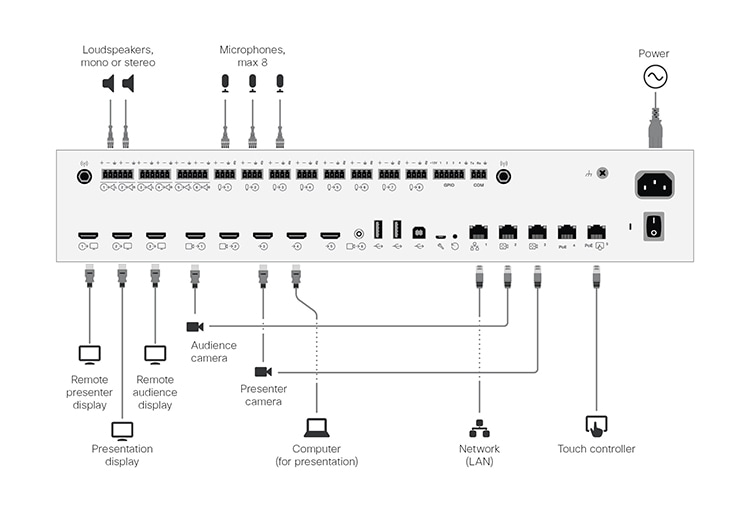
如果 观众摄像机 是 SpeakerTrack 60 摄像头,请将其连接到编解码器上的摄像头输入 1 和 2(HDMI)。
SX80:连接电缆
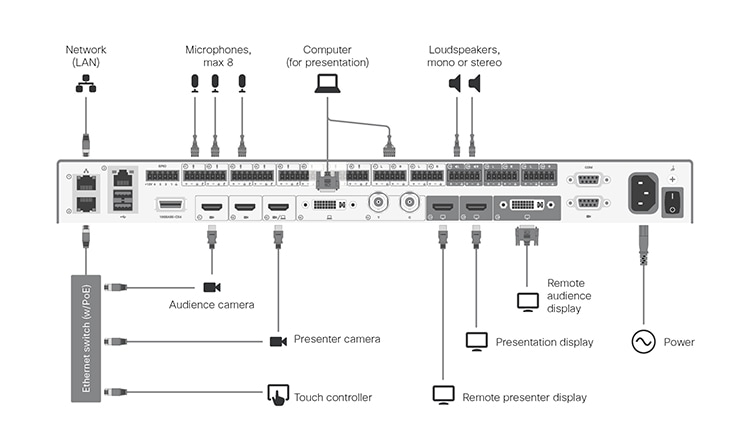
如果 观众摄像机 是 SpeakerTrack 60 摄像头,请将其连接到编解码器上的摄像头输入 1 和 2(HDMI)。
Room 70 Single G2 和 Room 70 Dual G2:连接电缆
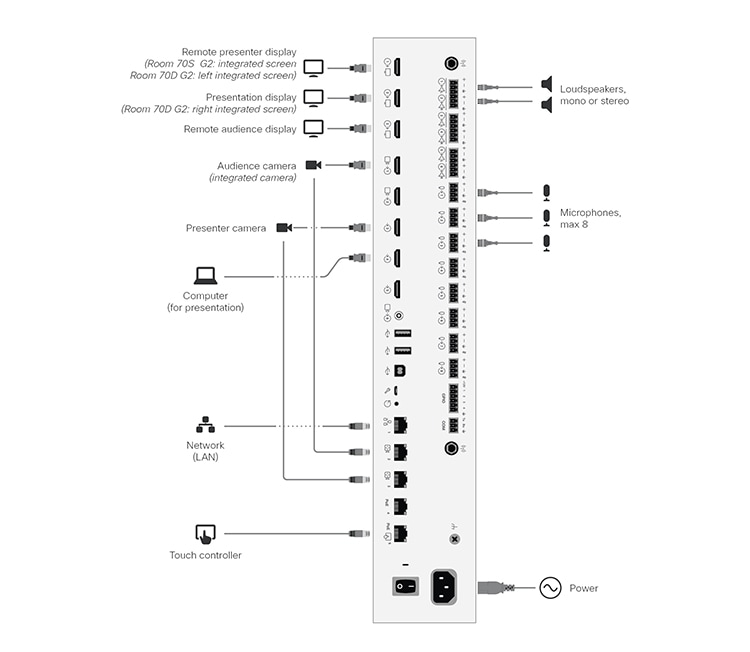
保留出厂时提供的所有预连接电缆,包括集成摄像机和屏幕的电缆。 您只需连接外部屏幕和摄像头。
外部屏幕和摄像机:
-
远程观众显示 (适用于 Room 70 Single G2 和 Room 70 Dual G2)
-
演示展示 (70 号房单人 G2)
-
演示者相机 (适用于 Room 70 Single G2 和 Room 70 Dual G2)
MX700、MX800 和 MX800 Dual:连接电缆
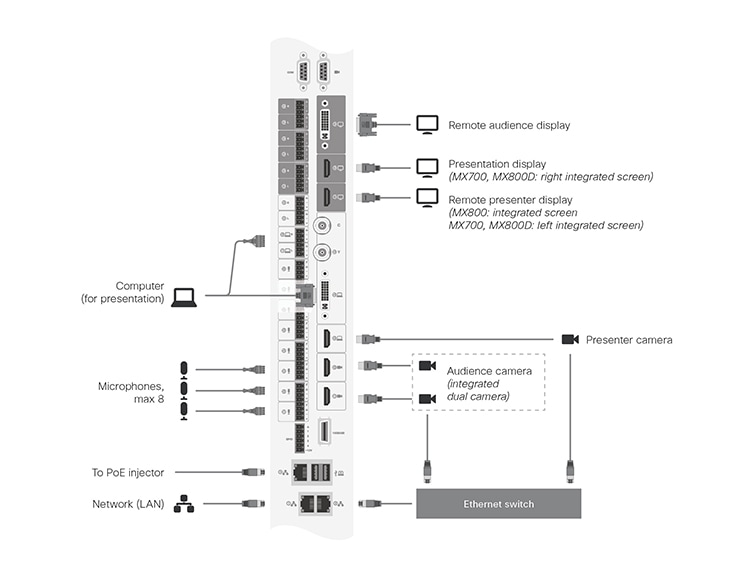
保留出厂时提供的所有预连接电缆,包括集成摄像机和屏幕的电缆。 您只需连接外部屏幕和摄像头。
外部屏幕和摄像机:
-
远程观众显示 (适用于 MX700、MX800 和 MX800 Dual)
-
演示展示 (适用于 MX800)
-
演示者相机 (适用于 MX700、MX800 和 MX800 Dual)
如果您的 MX 设备是单摄像头设备,则仅使用摄像头输入 1 观众摄像机。 如果是双摄像机设备,将使用摄像机输入 1 和 2。
房间布置示例
这些图表显示了如何布置屏幕、摄像头和麦克风以及将人员放置在何处以获得最佳体验的示例。
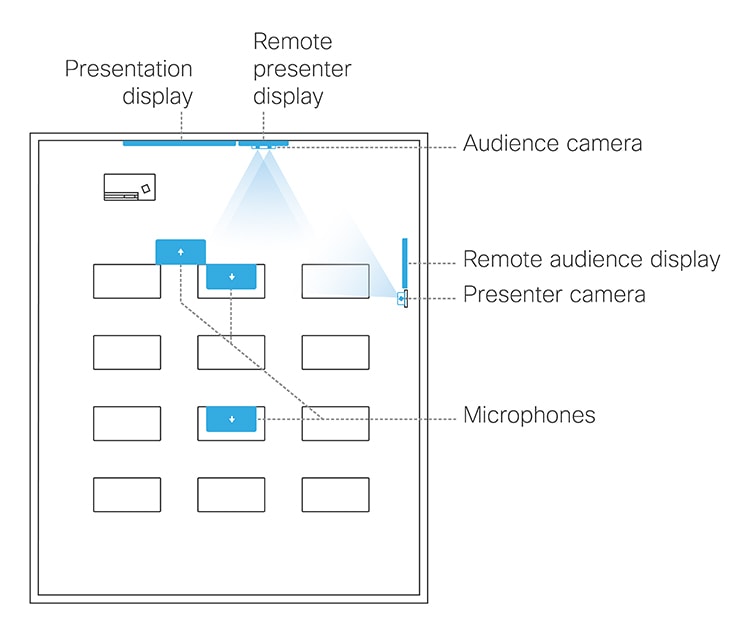
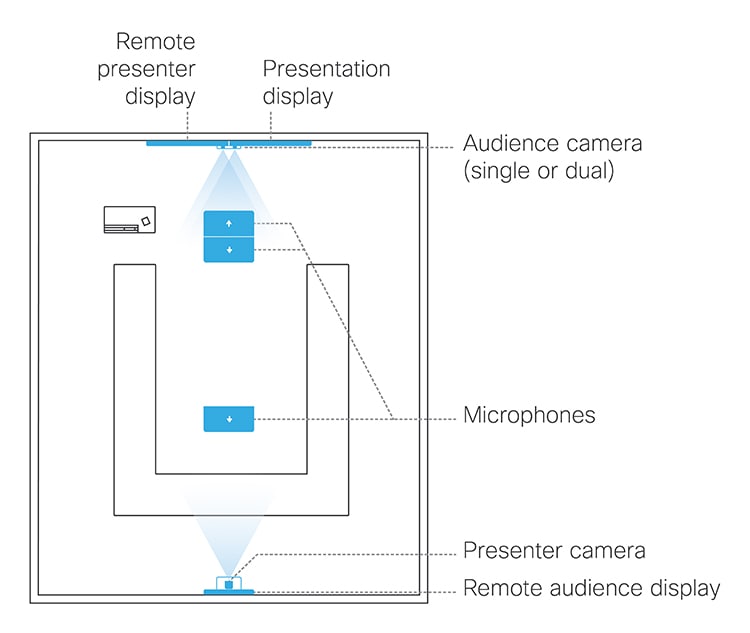
配置设备
| 1 |
使用触摸控制器停止共享 演示者摄像头的视频。 设置简报室时,来自 演示者摄像头 的视频不得显示在任何屏幕上,这一点很重要。 |
| 2 |
从 https://admin.webex.com中的客户视图,转到 设备 页面,然后在列表中单击您的设备。 在 支持下,单击 本地设备控制 以启动本地设备网络界面。 如果您已在设备本地设置 管理员 用户,则可以直接访问设备 Web 界面。 只需打开 Web 浏览器并输入 https://<device ip 或主机名>。 |
| 3 |
转至 设置,打开 配置 选项卡,然后导航至 部分并设置以下内容:
单击保存以使更改生效。 |
| 4 |
转至 设置,打开 音频和视频 选项卡,然后单击 演示者轨道。 然后,按照网页上的说明设置 PresenterTrack 功能。 此功能可让摄像机跟随在台上移动的演示者。 |
| 5 |
转至 设置,打开 配置 选项卡,然后导航至 。 然后,选择是启用(默认)还是禁用 本地演示者 和 远程演示者 模式之间的自动切换。 无论此设置如何,在 讨论 模式下,房间模式都不会自动更改。 单击保存以使更改生效。 |
| 6 |
转至 设置 并打开 房间类型 选项卡。 然后,点击 简报 缩略图将相应的配置推送到设备。 |
房间模式之间的切换
在房间模式之间切换(本地演示者、 远程演示者、 讨论),这意味着相机输入源以及远程和本地屏幕布局发生更改,可以通过两种方式完成:
-
使用触摸控制器上的按钮手动操作。
-
自动,根据发言的人员以及本地演示者是否出现在台上。 自动切换仅在 本地演示者 和 远程演示者 模式之间进行。 如果当前模式是 讨论,房间模式不会自动更改。 您可以通过将 Cameras PresenterTrack PresenterDetectedStatus 设置为“禁用”来禁用所有自动切换。
仅当启用 PresenterTrack 功能(Cameras PresenterTrack Enabled 设置为 True)时,才支持自动切换。
自动切换意味着:
-
当 PresenterTrack 触发区域中检测到有人时,设备会切换到 本地演示者 模式。
-
当被跟踪的本地演示者离开舞台时,设备切换到 远程演示者 模式。
-
如果设备处于 本地演示者 模式时本地观众中有人提问,设备会发送分屏视频,同时显示演示者和提问者。 此行为需要四摄像头或 SpeakerTrack 60 摄像头作为 观众摄像头,并且发言者跟踪已打开。

